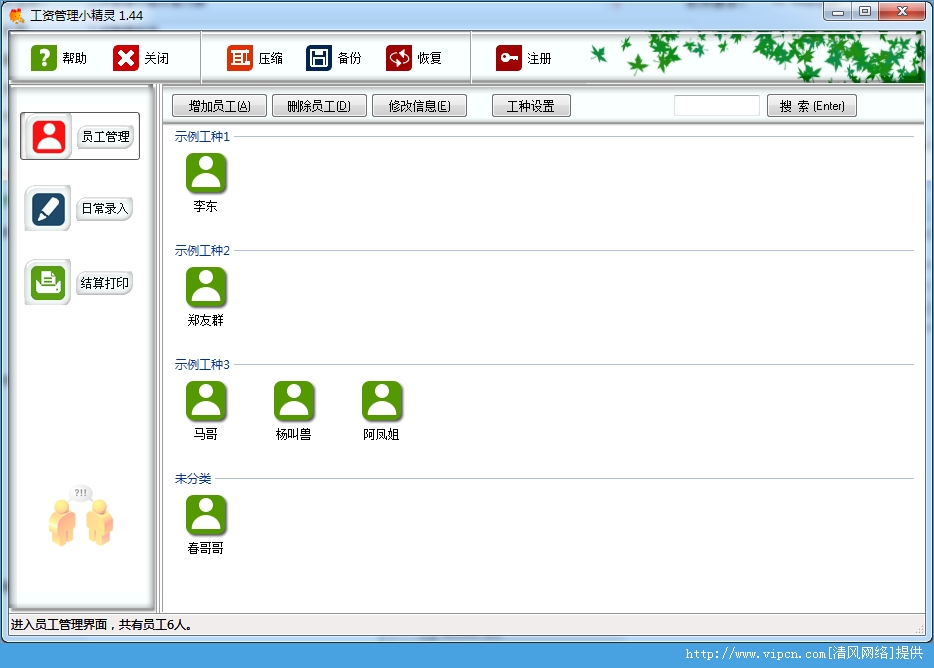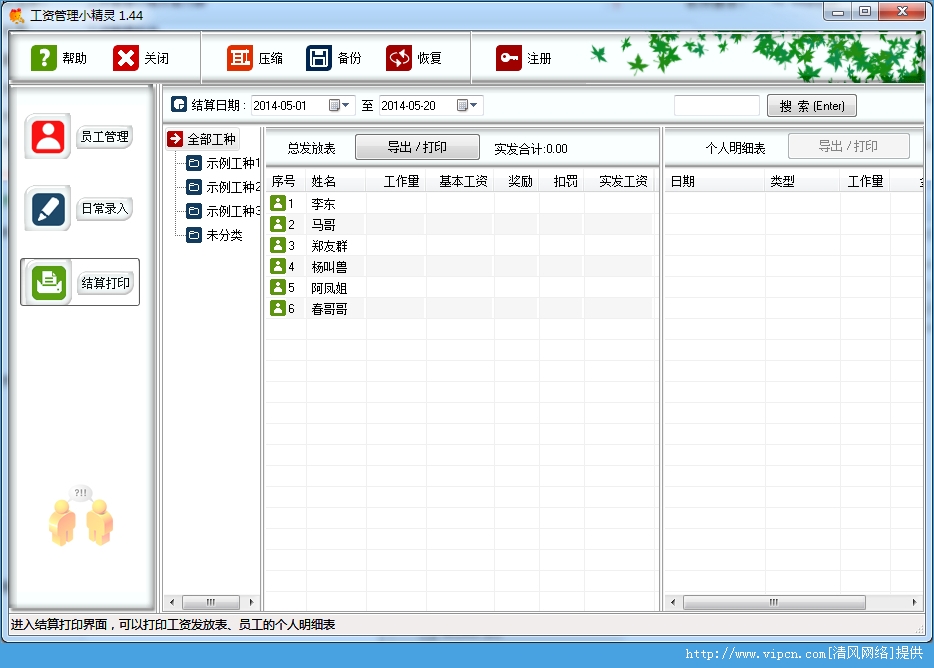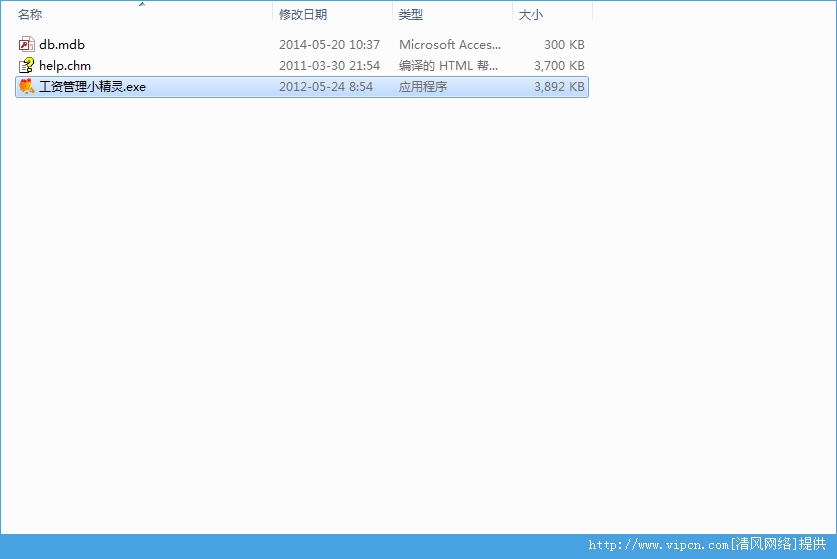- 相关软件
-

 欧菲宝工资查询app下载 v1.0.0
6.94MB/ 便捷生活 /8742
欧菲宝工资查询app下载 v1.0.0
6.94MB/ 便捷生活 /8742
-
 WiFi连接管理器苹果手机ios版 v1.0
6.50MB/ 手机应用 /7165
WiFi连接管理器苹果手机ios版 v1.0
6.50MB/ 手机应用 /7165
-
 RE管理器手机ios中文版app v1.0
5.05MB/ 手机应用 /6696
RE管理器手机ios中文版app v1.0
5.05MB/ 手机应用 /6696
-
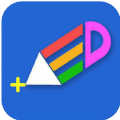
 临沂市教育局收费管理系统客户端苹果版 v4.5.9
17.96MB/ 阅读学习 /5895
临沂市教育局收费管理系统客户端苹果版 v4.5.9
17.96MB/ 阅读学习 /5895
- 下载总览
- 软件截图
- 视频演示
- 猜你喜欢
- 下载地址
- 相关文章
- 网友点评
工资管理小精灵是一款简单易用的工资管理软件,该软件使用方便,功能强大,实用性强,主要可自定义工资计算方式,工资表格除了可以打印之外,还可以导出为EXCEL、JPG、HTML文件。软件可以记录日常工资发放、资金支等相关事项,还具有工资备份、结算打印功能。能够管理多种工种多大批员工。
工资管理小精灵功能特点:
1.软件界面清晰明了,操作简易,不需任何培训就可上手;
2.适应于所有windows系统,兼容性好,系统稳定,运行快捷;
3专精于工资管理,界面操作简约,而功能却一点都不简单;
4.软件可自定义工资计算方式,工资表格除了可以打印之外,还可以导出为EXCEL、JPG、HTML文件;
工资管理小精灵使用方法:
一、员工管理
1、首先,进入“员工管理”阶段。若刚录入数据,一般应该先进行“工种设置”,点击“工种设置”进入下面的工种设置界面。刚下载的程序中含有几个示例工种,你可以随便删除掉,然后点“增加工种”自己手工添加工种,如:电焊工、钳工等。
2、工种设置完成以后,就可以开始添加员工了。(当然,在添加之前,你可以把几个示例的员工删除。)点击“增加员工”按钮后面入的界面如下图。
姓名填写好以后,如果不需设置分类,直接回车就可以。如果需要设置分类,双击工种项目就可以,如上图:设置为钳工,那么在姓名录好以后,双击“钳工”就好了。
二、日常管理
员工设置好以后,就可以开始进行工资录入了。点击“日常录入”后,会出现如下图的界面。
首先要做的就是选择下图黄框内的操作工资日期。“一点通”每一天都有一张工资表(当然,并不是每天都要录入)。你可以选择当天日期录入当天工资,也可以选择以往日期去修改以往的工资。
下图中,绿框内表示正常工资。其中,计费方式、单价、工作量、今日工资都可以自己手工录入,今日工资也可以点击“单价×工作量”自动计算。当正常工资录入好以后,必须点“保存”。
下图中,红框内表示选中员工所有的奖励、扣罚工资历史。你可以直接在下面进行添加、修改、删除等操作。当然,添加的日期就是上面的“操作日期”。
三、结算打印
最后就是进行结算、打印导出,界面如下图。
1、蓝框:首先要做的,就是选择结算日期,“一点通工资系统”会把默认结算时间设为“当月1号至当天”,你可以根据需要自己设置。
2、绿框:设置完成后,在总发放表上会列出员工该段时间内的工资额。点击“导出/打印”可以打印导出发放表。
3、红框:在发放表中选择某一个员工后,在右边的明细表上会显示出该名员工的工资明细,也可以打印和导出来。
四、其他功能
在“一点通工资系统”的工具栏上有几个一直停留着的按钮
工资管理小精灵功能特点:
1.软件界面清晰明了,操作简易,不需任何培训就可上手;
2.适应于所有windows系统,兼容性好,系统稳定,运行快捷;
3专精于工资管理,界面操作简约,而功能却一点都不简单;
4.软件可自定义工资计算方式,工资表格除了可以打印之外,还可以导出为EXCEL、JPG、HTML文件;
工资管理小精灵使用方法:
一、员工管理
1、首先,进入“员工管理”阶段。若刚录入数据,一般应该先进行“工种设置”,点击“工种设置”进入下面的工种设置界面。刚下载的程序中含有几个示例工种,你可以随便删除掉,然后点“增加工种”自己手工添加工种,如:电焊工、钳工等。

2、工种设置完成以后,就可以开始添加员工了。(当然,在添加之前,你可以把几个示例的员工删除。)点击“增加员工”按钮后面入的界面如下图。
姓名填写好以后,如果不需设置分类,直接回车就可以。如果需要设置分类,双击工种项目就可以,如上图:设置为钳工,那么在姓名录好以后,双击“钳工”就好了。
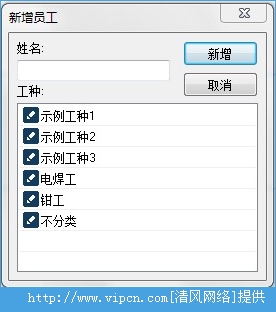
二、日常管理
员工设置好以后,就可以开始进行工资录入了。点击“日常录入”后,会出现如下图的界面。
首先要做的就是选择下图黄框内的操作工资日期。“一点通”每一天都有一张工资表(当然,并不是每天都要录入)。你可以选择当天日期录入当天工资,也可以选择以往日期去修改以往的工资。
下图中,绿框内表示正常工资。其中,计费方式、单价、工作量、今日工资都可以自己手工录入,今日工资也可以点击“单价×工作量”自动计算。当正常工资录入好以后,必须点“保存”。
下图中,红框内表示选中员工所有的奖励、扣罚工资历史。你可以直接在下面进行添加、修改、删除等操作。当然,添加的日期就是上面的“操作日期”。
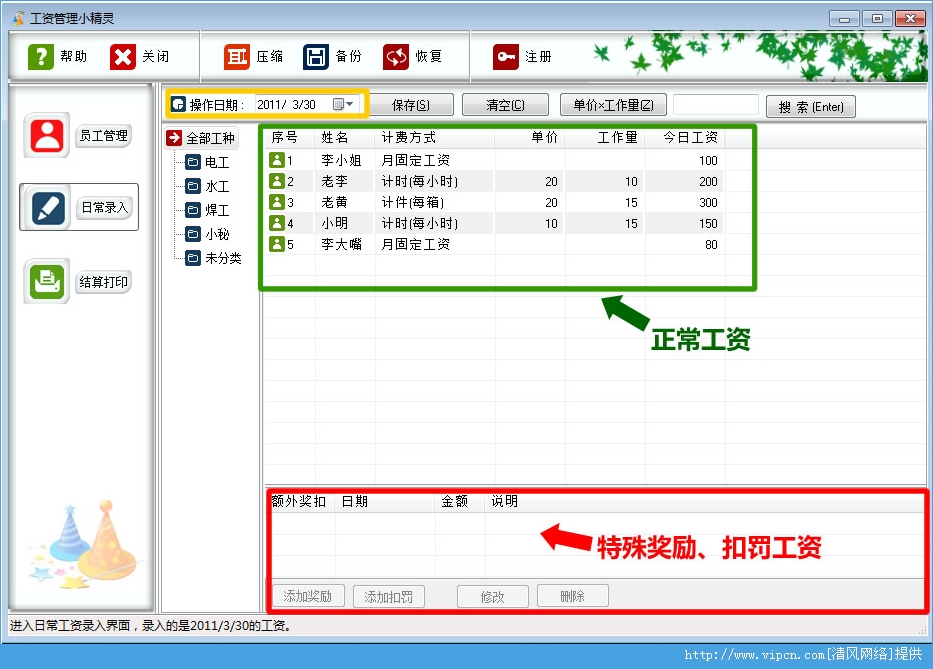
三、结算打印
最后就是进行结算、打印导出,界面如下图。
1、蓝框:首先要做的,就是选择结算日期,“一点通工资系统”会把默认结算时间设为“当月1号至当天”,你可以根据需要自己设置。
2、绿框:设置完成后,在总发放表上会列出员工该段时间内的工资额。点击“导出/打印”可以打印导出发放表。
3、红框:在发放表中选择某一个员工后,在右边的明细表上会显示出该名员工的工资明细,也可以打印和导出来。
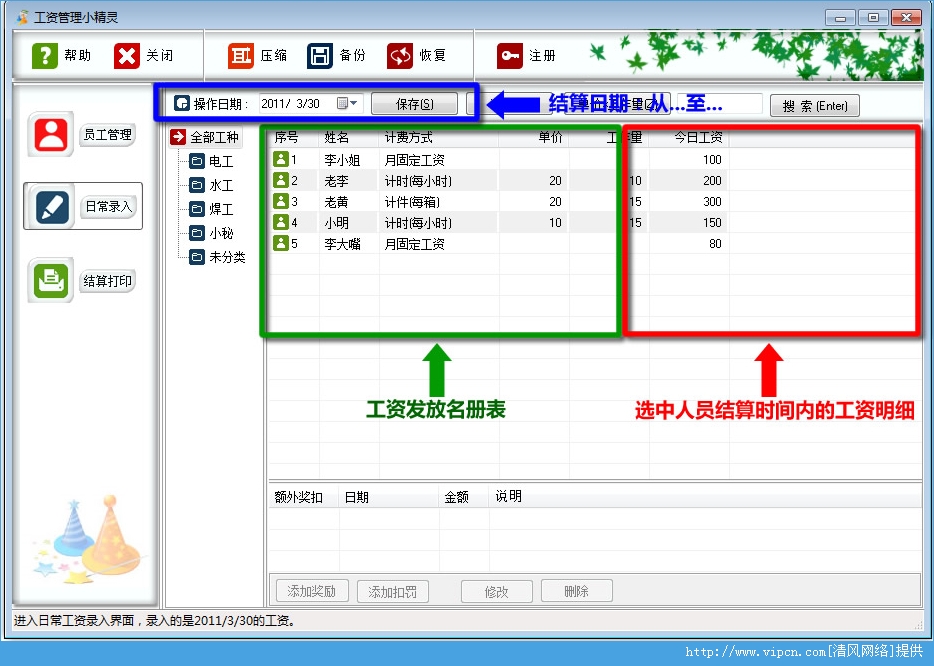
四、其他功能
在“一点通工资系统”的工具栏上有几个一直停留着的按钮

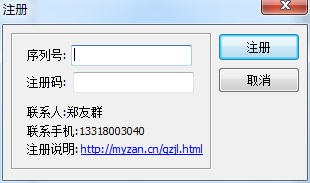
特别说明
视频演示
猜你喜欢
下载地址
工资管理小精灵官方版 V1.44绿色版
- 暂无下载地址,推荐手机助手下载!

应用宝
海量APP福利下载!
点击下载相关文章
- 触手TV主播工资怎么算?触手tv主播一个小时多少钱?[图]

- 全民k歌直播有工资吗?全民k歌直播赚钱吗?[图]
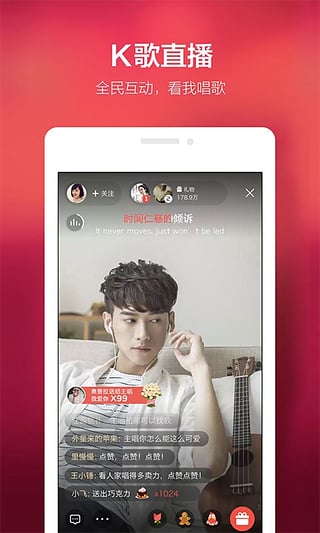
- 临沂市教育收费管理系统怎么缴费?临沂市教育收费管理系统缴费流程介绍[多图]
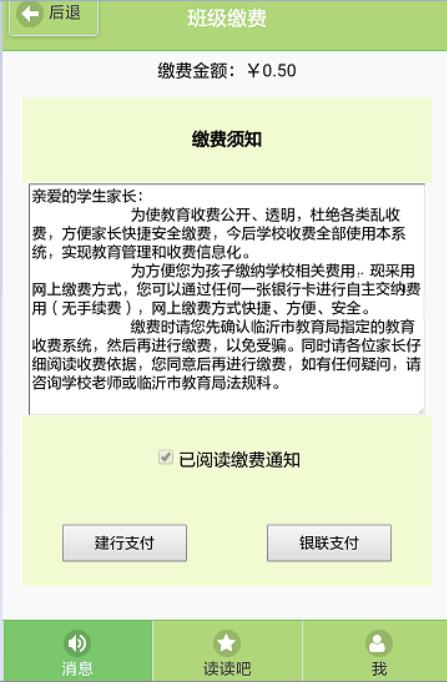
- MIUI8近期任务管理评测:可自由切换聊天和阅读[多图]

- 美团众包一单多少钱?美团众包工资高吗?[图]

- 应用宝苹果版正式上线:随时随地管理iphone手机[多图]

- 三国大时代3南蛮入侵存档在文件管理在哪里?[图]

- miui8近期任务管理怎么开启?miui8近期任务管理开启方法介绍[图]
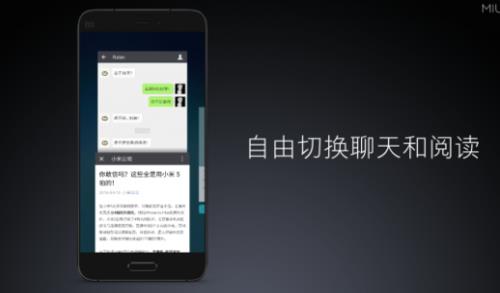
- iOS9越狱插件——神级后台管理插件Lylac[多图]
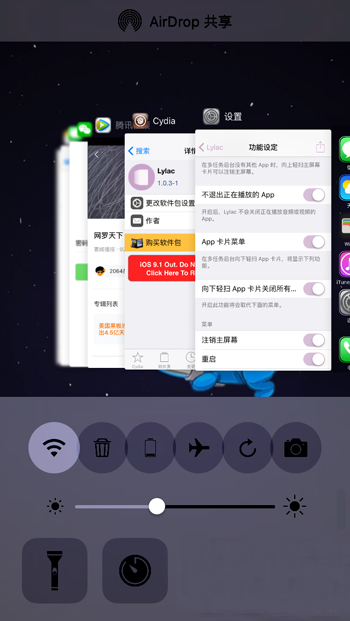
- 临沂市教育收费管理系统怎么注册?临沂市教育收费管理系统怎么登录?[图]
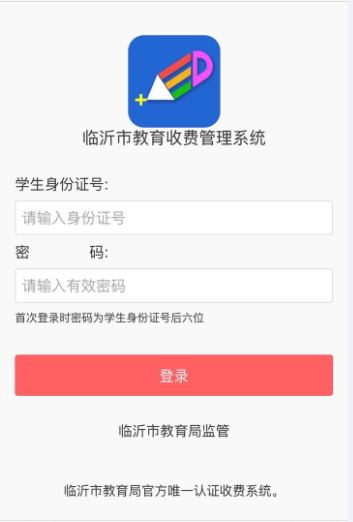
网友评论
盖楼回复 X
(您的评论需要经过审核才能显示)
 5.0分
5.0分